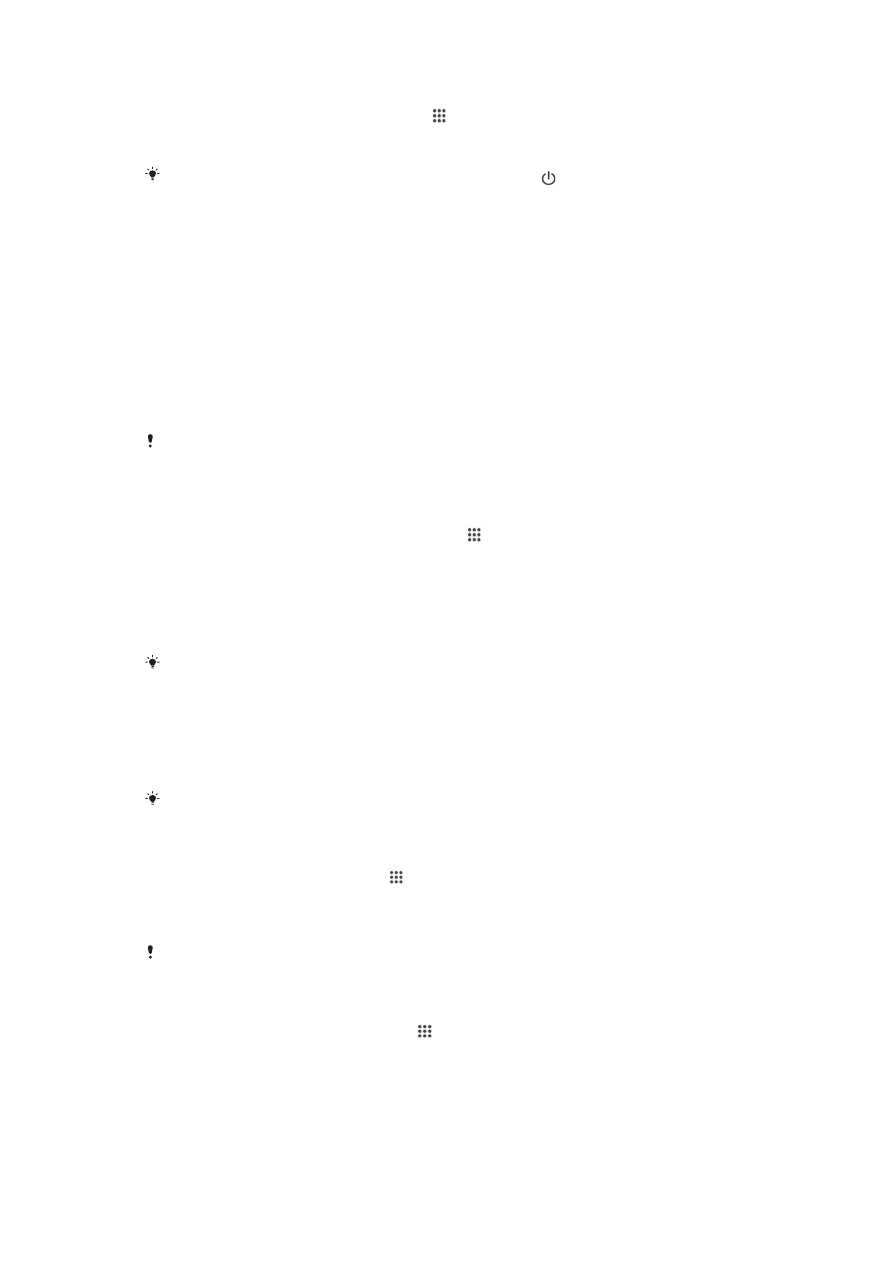
Blokada ekranu
Ekran można zablokować na kilka sposobów. Poziomy bezpieczeństwa wszystkich
typów blokad są wymienione poniżej (od najniższego do najwyższego):
•
Przesuwanie — brak ochrony, ale ma się szybki dostęp do ekranu głównego.
•
Face Unlock — urządzenie odblokowuje się, gdy się na nie patrzy.
•
Wzór odblokowania — aby odblokować urządzenie, należy narysować palcem prosty
wzór.
•
Kod PIN odblokowania — aby odblokować urządzenie, należy wprowadzić kod PIN
składający się z co najmniej czterech cyfr.
•
Hasło odblokowania — aby odblokować urządzenie, należy wprowadzić hasło
składające się z liter i cyfr.
Zapamiętanie wzoru, kodu PIN lub hasła do odblokowania ekranu jest bardzo ważne. Jeśli go
nie zapamiętasz, może nie udać się przywrócić ważnych danych, takich jak kontakty
i wiadomości.
Jak skonfigurować funkcję Face Unlock
1
Na ekranie Ekran główny stuknij kolejno ikonę >
Ustawienia > Zabezpieczenia
>
Blokada ekranu.
2
Stuknij pozycję
Face Unlock i postępuj zgodnie z instrukcjami w urządzeniu w
celu wykonania zdjęcia swojej twarzy.
3
Po pomyślnym zrobieniu zdjęcia stuknij pozycję
Kontynuuj.
4
Wybierz alternatywną metodę odblokowywania i postępuj zgodnie z instrukcjami
w urządzeniu, aby zakończyć konfigurację.
Najlepsze rezultaty można uzyskać, wykonując zdjęcie twarzy wewnątrz budynku w miejscu
dobrze oświetlonym, lecz nie za jasnym, trzymając urządzenie na poziomie oczu.
Jak odblokować ekran za pomocą funkcji Face Unlock
1
Włącz ekran.
2
Patrz na urządzenie pod tym samym kątem, jak podczas wykonywania zdjęcia do
funkcji Face Unlock.
Jeśli funkcji Face Unlock nie uda się rozpoznać Twojej twarzy, będzie konieczne
odblokowanie ekranu za pomocą alternatywnej metody odblokowywania.
Jak utworzyć wzór blokady ekranu
1
Na ekranie głównym stuknij ikonę .
2
Znajdź i stuknij kolejno pozycje
Ustawienia > Zabezpieczenia > Blokada ekranu
>
Wzór.
3
Postępuj zgodnie z instrukcjami wyświetlanymi na ekranie urządzenia.
Jeśli podczas próby odblokowania urządzenia wzór blokady zostanie odrzucony pięć razy z
rzędu, musisz odczekać 30 sekund i spróbować ponownie.
Jak zmienić wzór blokady ekranu
1
Na ekranie Ekran główny stuknij ikonę .
2
Znajdź i stuknij pozycje
Ustawienia > Zabezpieczenia > Blokada ekranu.
3
Narysuj wzór odblokowania ekranu.
4
Stuknij pozycję
Wzór i postępuj zgodnie z instrukcjami wyświetlanymi na ekranie
urządzenia.
36
To jest wersja internetowa niniejszej publikacji. © Drukowanie dozwolone wyłącznie do użytku prywatnego.
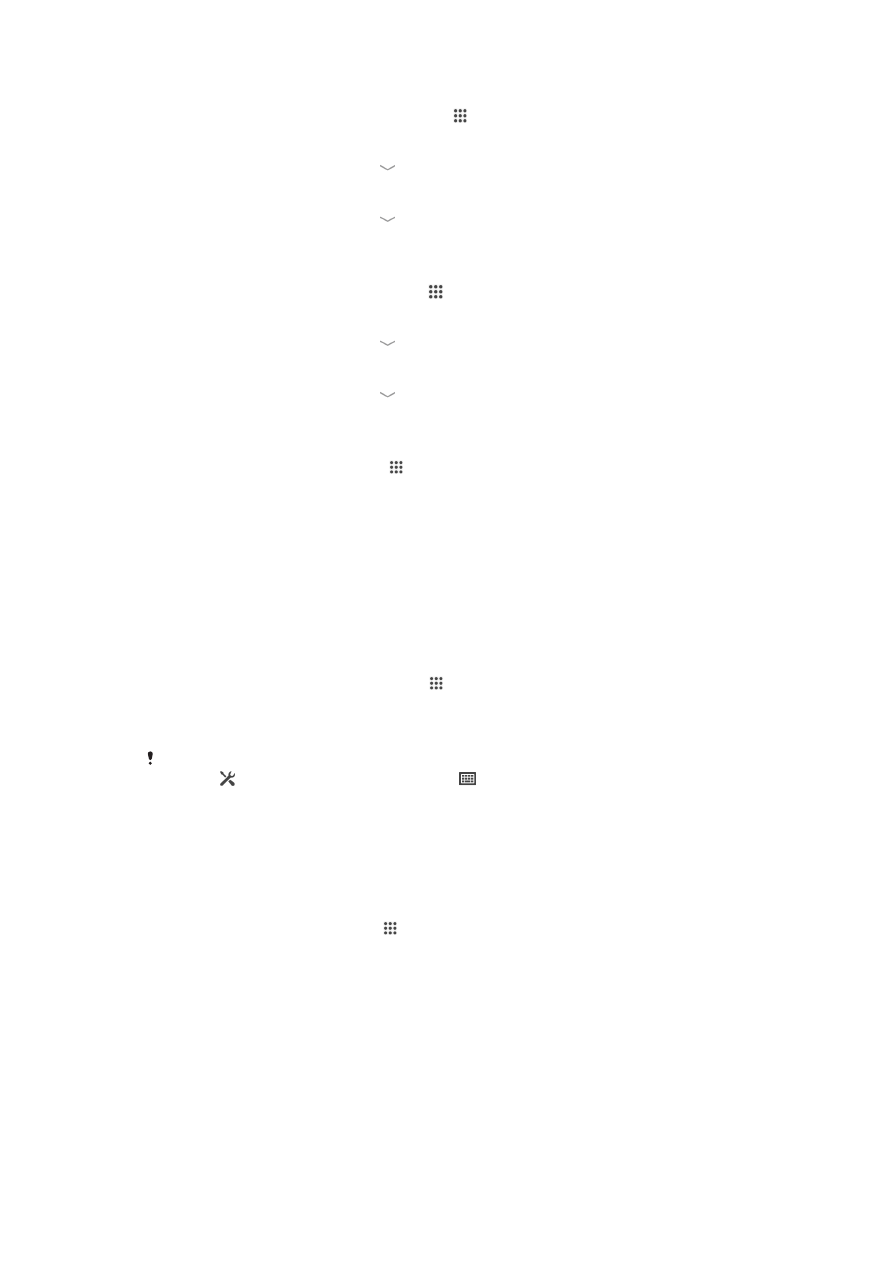
Jak utworzyć kod PIN odblokowania ekranu
1
Na ekranie głównym stuknij kolejno pozycje >
Ustawienia > Zabezpieczenia >
Blokada ekranu > Kod PIN.
2
Wprowadź cyfrowy kod PIN.
3
W razie potrzeby stuknij pozycję , aby zminimalizować klawiaturę.
4
Stuknij pozycję
Kontynuuj.
5
Wprowadź ponownie i potwierdź kod PIN.
6
W razie potrzeby stuknij pozycję , aby zminimalizować klawiaturę.
7
Stuknij pozycję
OK.
Jak utworzyć hasło blokady ekranu
1
Na ekranie Ekran główny stuknij kolejno >
Ustawienia > Zabezpieczenia >
Blokada ekranu > Hasło.
2
Wprowadź hasło.
3
W razie potrzeby stuknij pozycję , aby zminimalizować klawiaturę.
4
Stuknij pozycję
Kontynuuj.
5
Wprowadź ponownie i potwierdź hasło.
6
W razie potrzeby stuknij pozycję , aby zminimalizować klawiaturę.
7
Stuknij pozycję
OK.
Jak zmienić typ blokady ekranu
1
Na ekranie głównym stuknij ikonę .
2
Znajdź i stuknij pozycje
Ustawienia > Zabezpieczenia > Blokada ekranu.
3
Postępuj zgodnie z instrukcjami wyświetlanymi na ekranie urządzenia i wybierz
inny typ blokady ekranu.